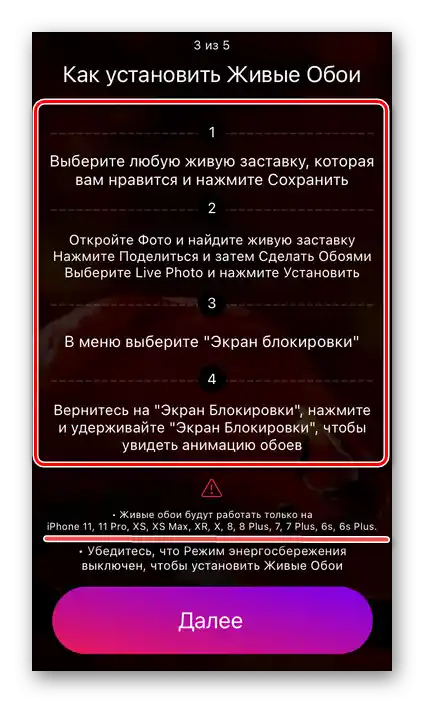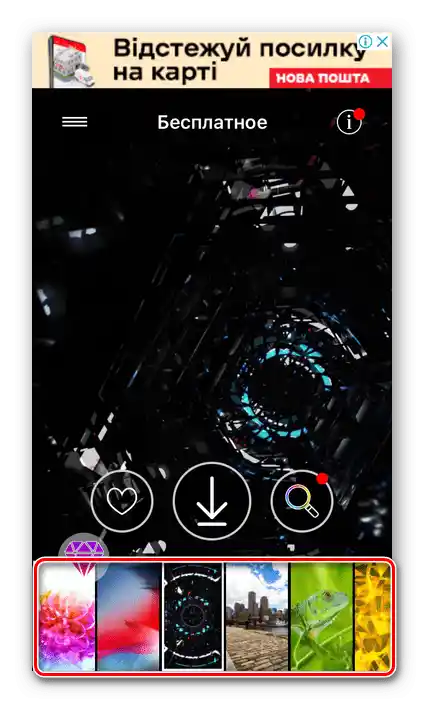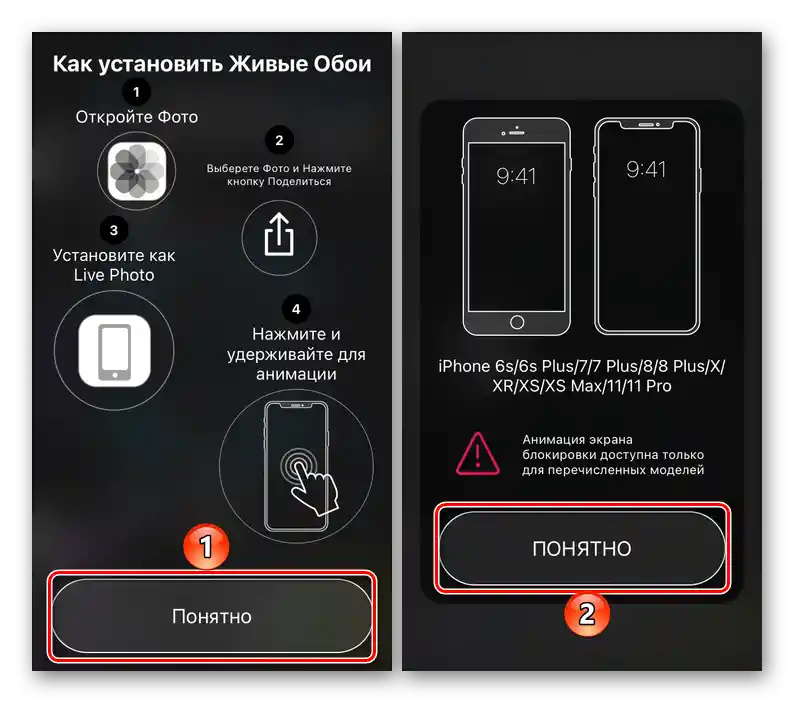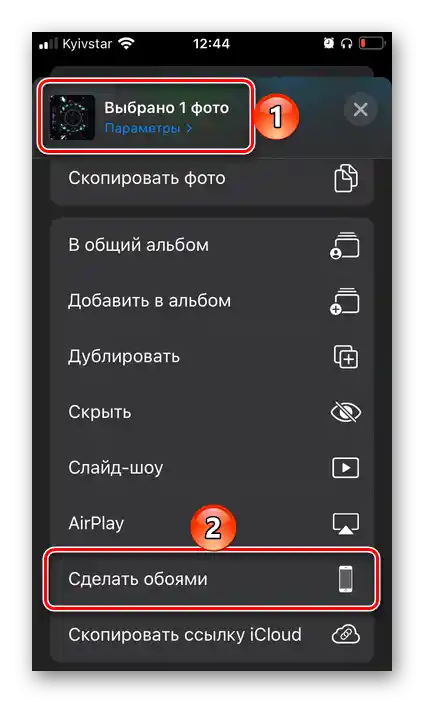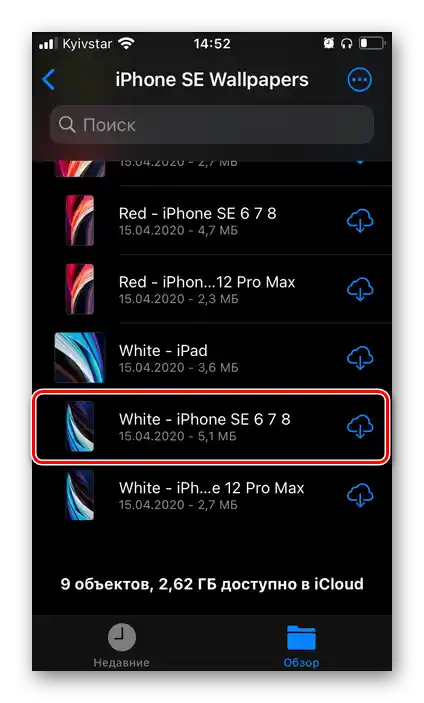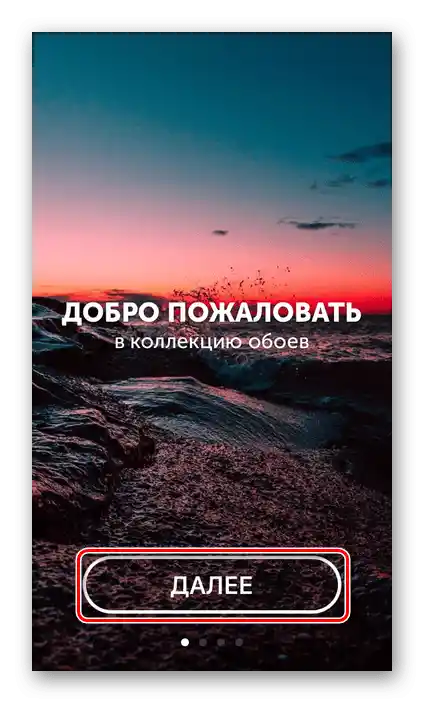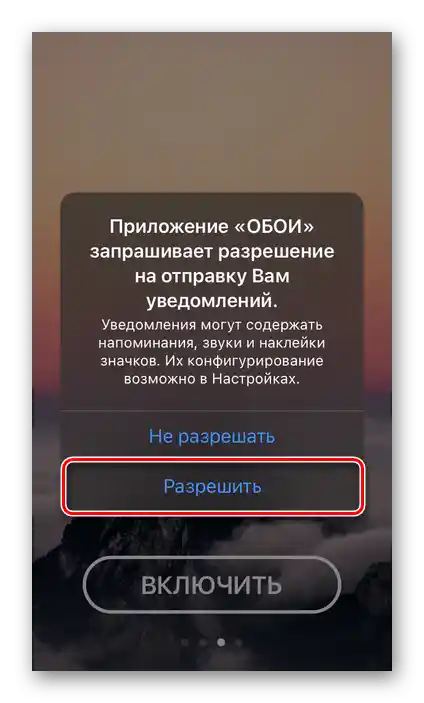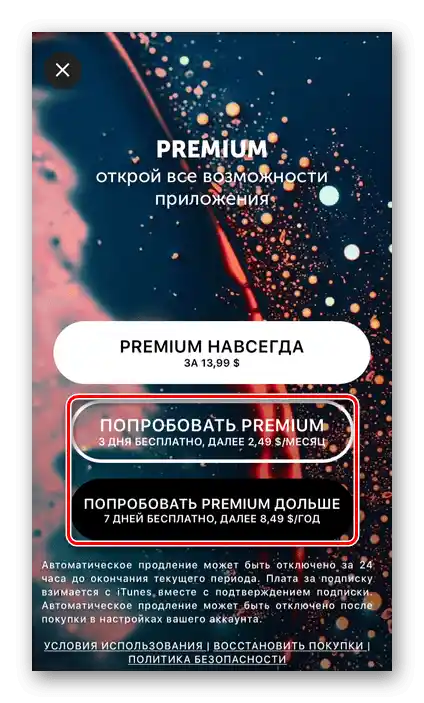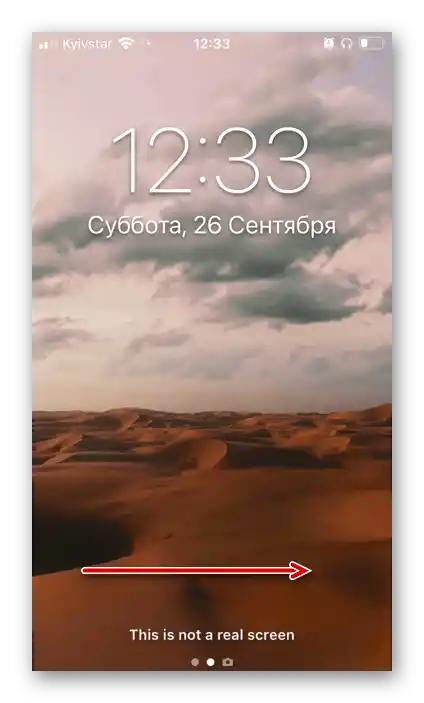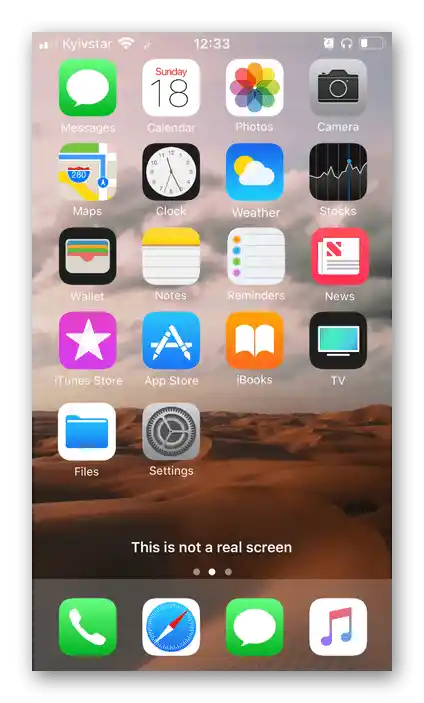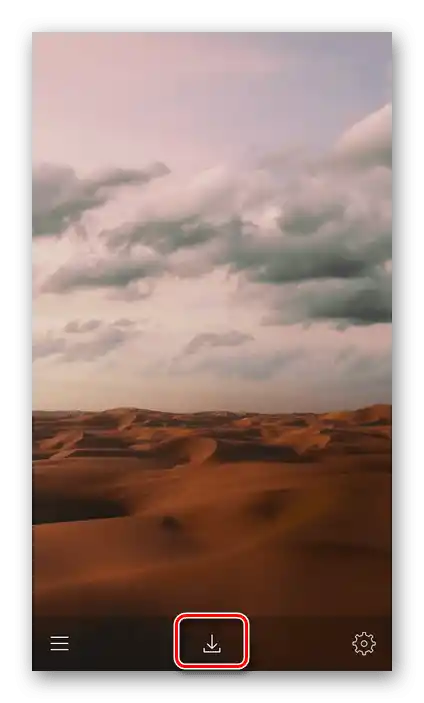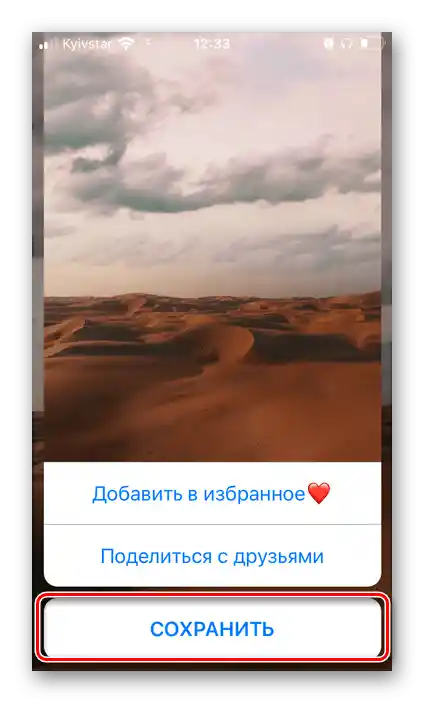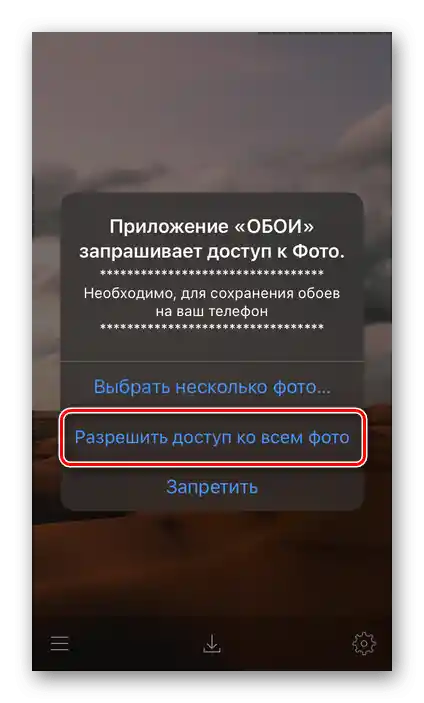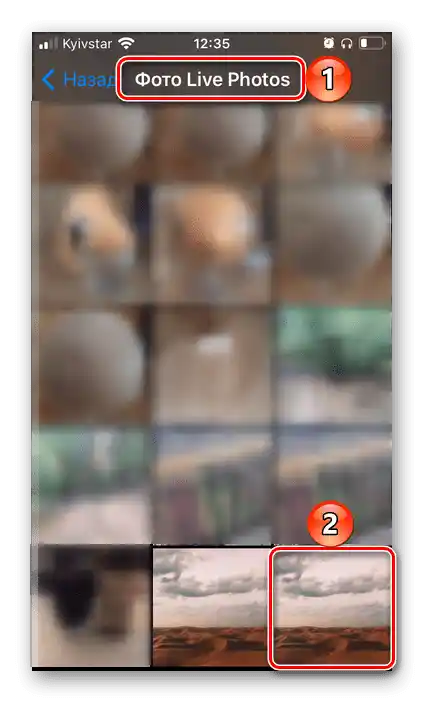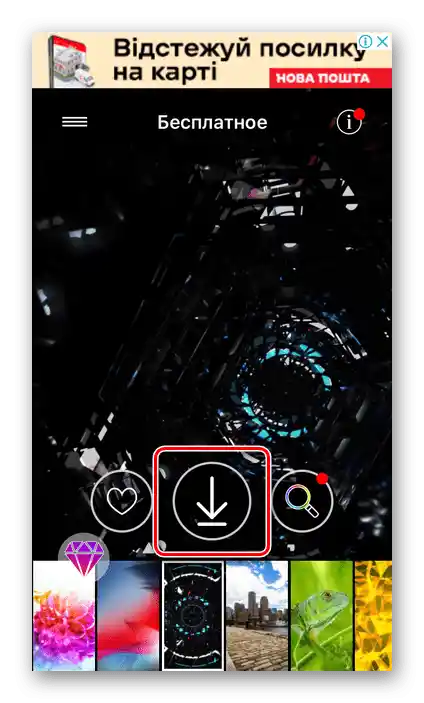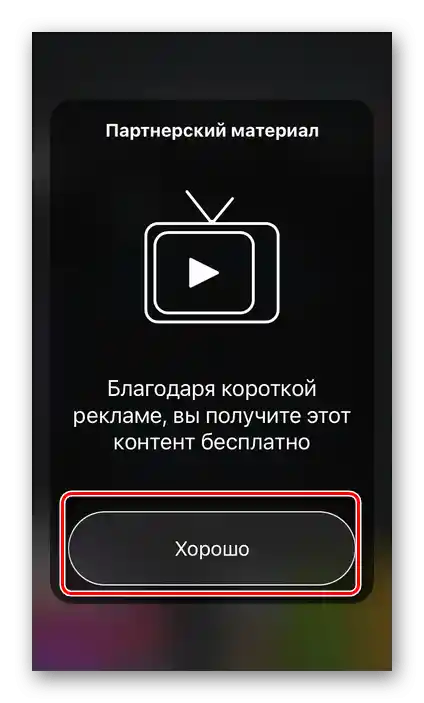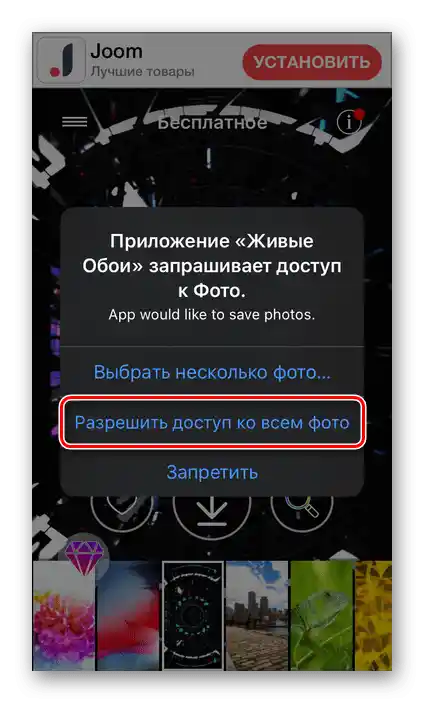المحتوى:
يرجى ملاحظة! تثبيت الخلفيات الحية متاح على iPhone SE من الجيل الأول والثاني، 6S، 6S Plus، 7، 7 Plus، 8، 8 Plus، X، XR، XS، XS Max، 11 و 11 Pro، بالإضافة إلى النماذج الأحدث التي صدرت بعد نشر هذه المقالة. الأجهزة الأقدم لا تدعم هذه الميزة.
الطريقة 1: "الإعدادات" iOS
أسهل طريقة لتثبيت الخلفيات الحية على آيفون هي الذهاب إلى القسم المناسب في إعدادات النظام.
- افتح "الإعدادات" iOS وقم بالتمرير لأسفل قليلاً حتى تصل إلى الكتلة الثانية من الخيارات. {img id='21143' origFName='https://soringpcrepair.com/wp-content/uploads/2020/09/otkryt-i-prokrutit-vniz-nastrojki-ios-na-iphone.png' transFName='' alt=''}
- انتقل إلى قسم "الخلفيات".
- اضغط على خيار "اختيار خلفيات جديدة".
- ثم اضغط على "الحركة".
- اختر الصورة المناسبة واضغط عليها.
- راجع المعاينة، ثم استخدم زر "تعيين".
- في النافذة المنبثقة، حدد المكان الذي سيتم تعيين الصورة فيه:
- شاشة القفل؛
- شاشة "الرئيسية"؛
- كلا الشاشتين.
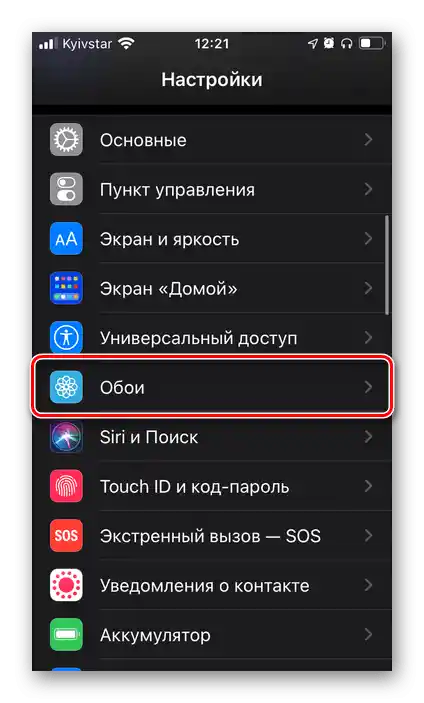
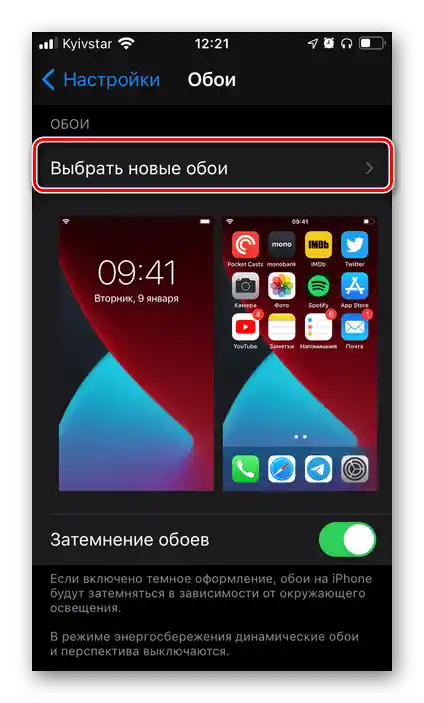
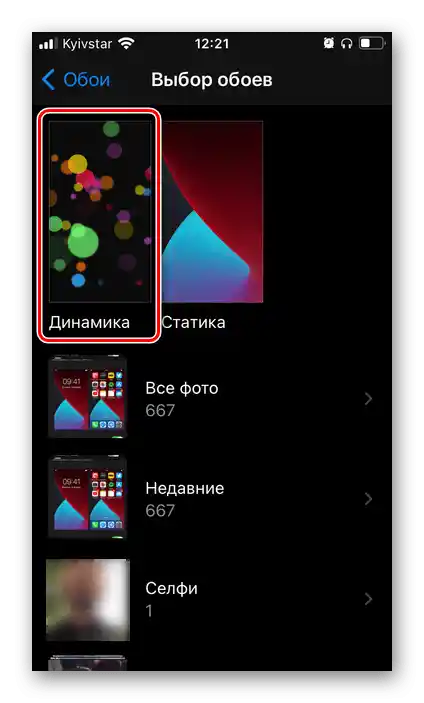
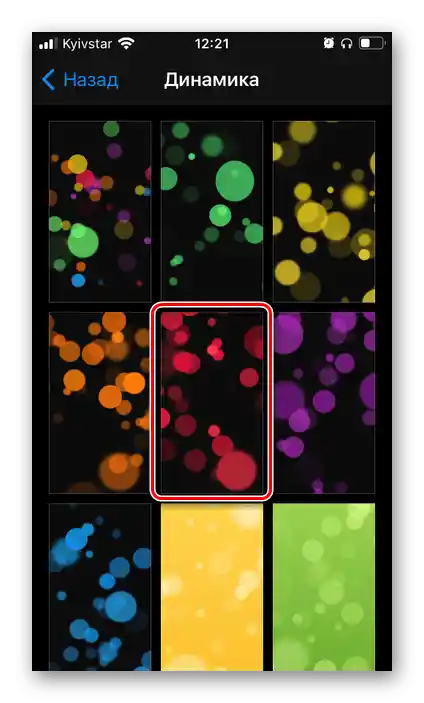

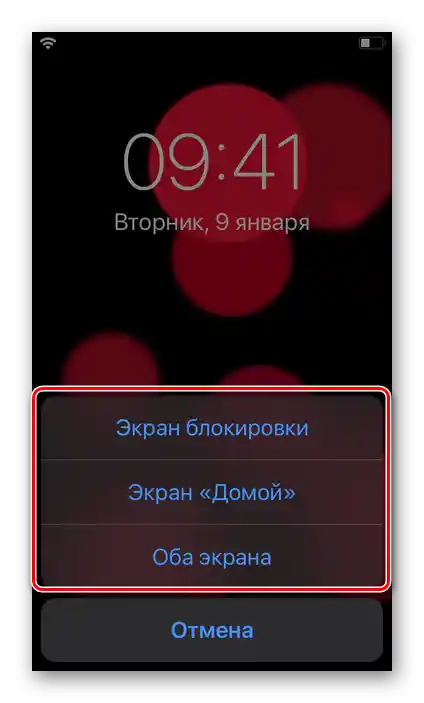
يمكنك الاطلاع على النتيجة بالخروج من إعدادات iOS و/أو قفل شاشة الهاتف، حسب الخيار المتاح الذي اخترته.
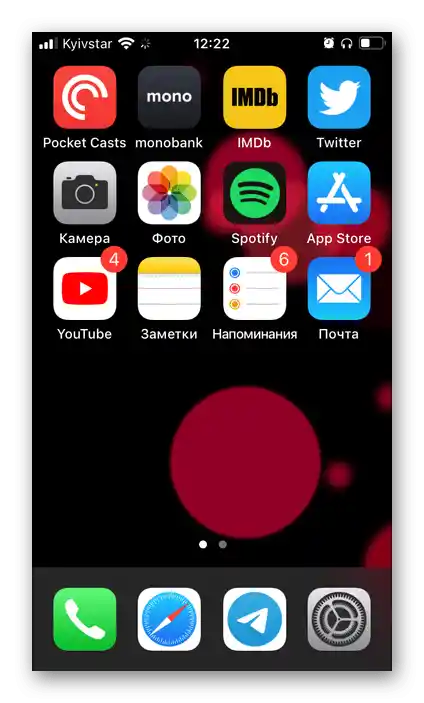
هذه الطريقة لتثبيت الخلفيات الديناميكية على iPhone بسيطة للغاية في تنفيذها، لكنها ليست خالية من العيوب - مجموعة الصور المتحركة التي تقدمها النظام محدودة للغاية، وتعتمد على طراز الجهاز المحدد وإصدار iOS، ولا يمكن توسيعها بالوسائل القياسية.
اقرأ أيضًا: كيفية تعيين خلفية على آيفون
الطريقة 2: تطبيق "الصور"
بديل للطريقة السابقة هو استخدام التطبيق القياسي للآيفون "الصور"، الذي يحتوي على الصور ومقاطع الفيديو الملتقطة بالكاميرا، بالإضافة إلى صور أخرى، بما في ذلك الصور المتحركة.
يرجى ملاحظة! يجب أن يكون ملف الرسوم البيانية الذي سيتم تعيينه كخلفية حية بتنسيق MOV (وهو نفس التنسيق الذي تستخدمه Live Photos التي يتم إنشاؤها بواسطة الكاميرا الرئيسية للآيفون، إذا لم يتم تعطيل هذا الخيار يدويًا).
- افتح تطبيق "الصور". ابحث عن الصورة التي تخطط لتعيينها على الشاشة، واضغط عليها لعرضها.
- اضغط على الزر الموجود في الأسفل "مشاركة".
- قم بالتمرير لأسفل في القائمة واختر "تعيين كخلفية".
- قم بتنفيذ الخطوات من الخطوة الأخيرة في التعليمات السابقة، أي حدد الشاشة أو الشاشات التي سيتم إضافة الصورة إليها.
- يمكنك الاطلاع على النتيجة من خلال إغلاق تطبيق "الصور".
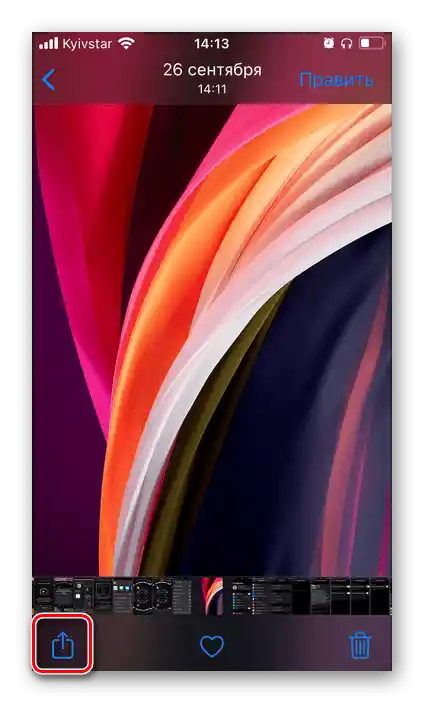
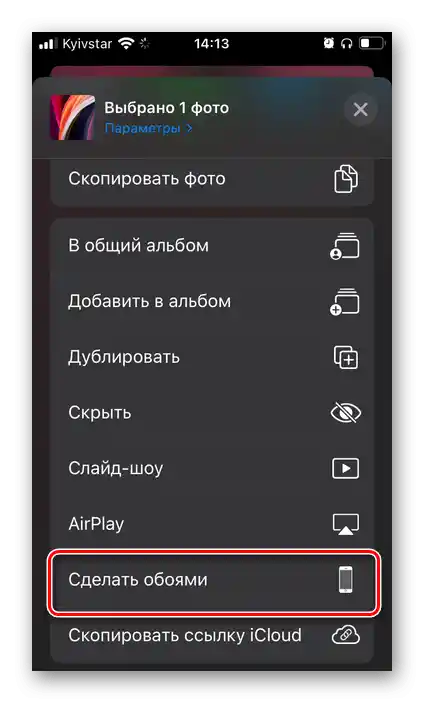
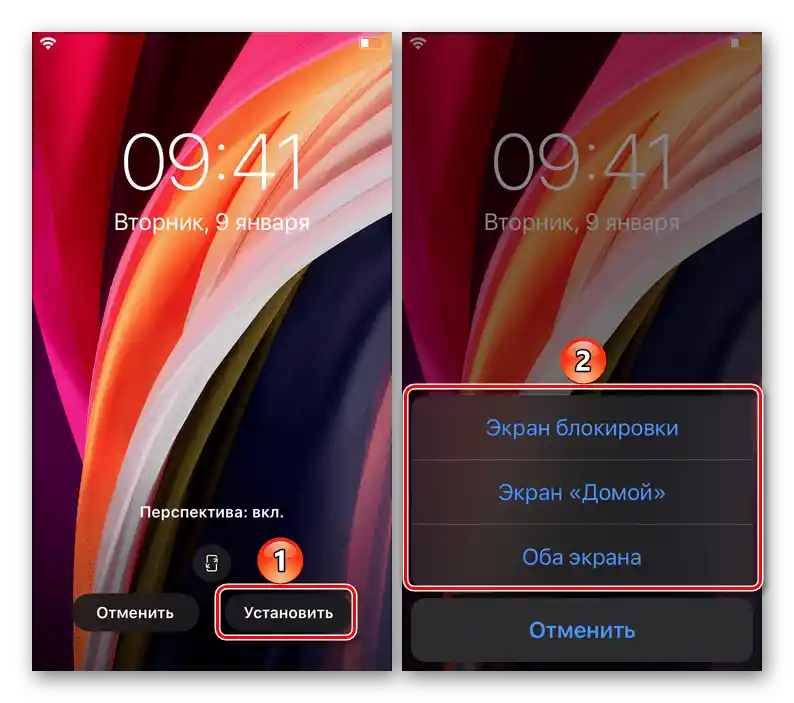
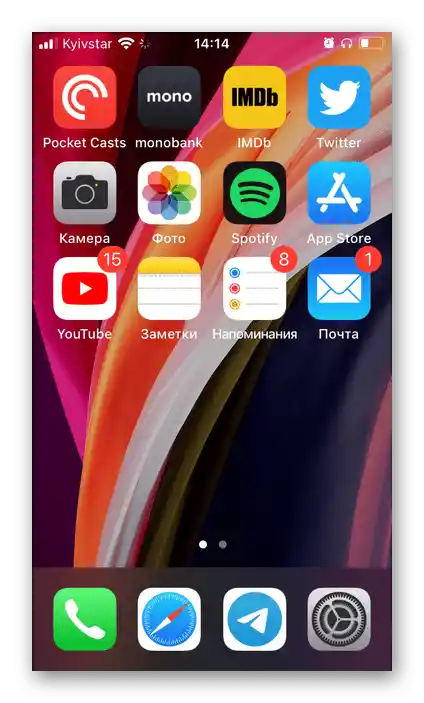
من الواضح أن هذه الطريقة توفر المزيد من خيارات التخصيص مقارنةً بـ "الإعدادات" في iOS. الصعوبة الوحيدة تكمن في الحاجة إلى البحث عن ملفات الرسوم البيانية بالتنسيق المناسب.
ليس من الصعب تخمين أنه يمكن تعيين أي صورة متوافقة كخلفية، على سبيل المثال، صورة تم تنزيلها من الإنترنت. إذا كانت هذه الملفات مخزنة في iCloud، لنقلها إلى ذاكرة الآيفون، اتبع الخطوات التالية:
- افتح تطبيق "الملفات" واضغط مرتين على علامة التبويب "استعراض".
- في القائمة الجانبية، اختر قسم "iCloud Drive".
- ابحث عن المجلد الذي يحتوي على الصور المناسبة، وافتحه.
- ثم اضغط على الصورة.
![اختيار الصورة من تخزين iCloud Drive في تطبيق الملفات على iPhone]()
يرجى ملاحظة أنه إذا كانت الصورة في السحابة، فسيتم بدء إجراء التنزيل أولاً.
- بعد فتح الصورة، اضغط على الزر الموجود في الشريط السفلي "مشاركة".
- في القائمة المنبثقة، اختر الخيار "حفظ الصورة".
- كرر الخطوات رقم 1-5 من التعليمات السابقة.
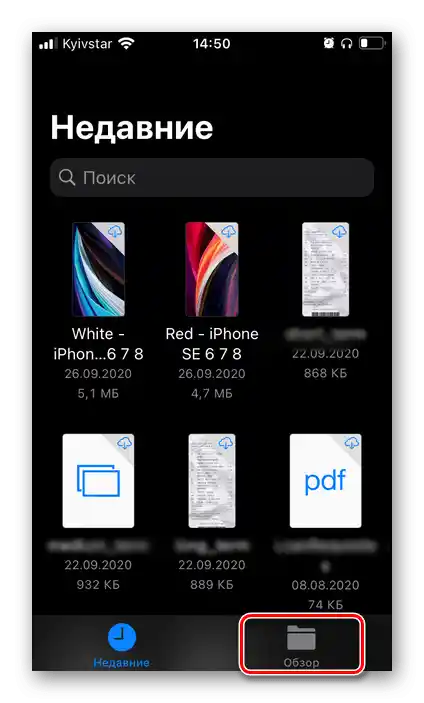
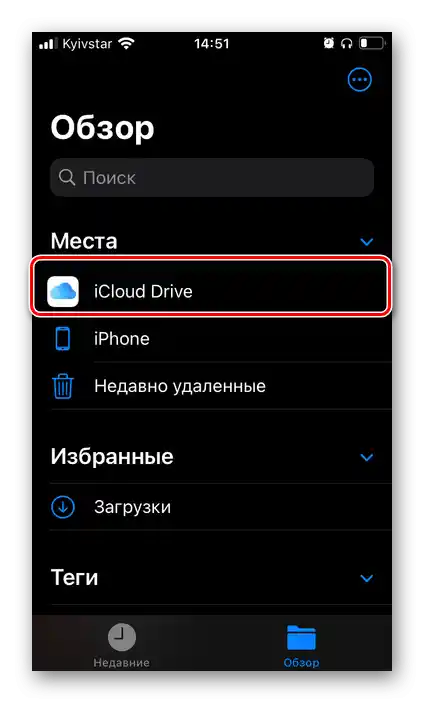
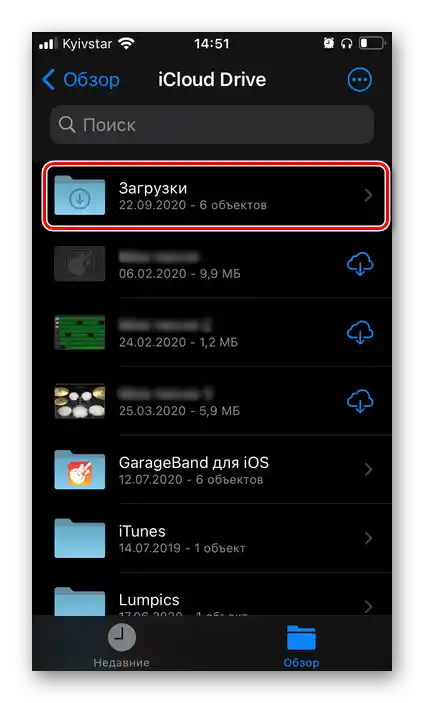
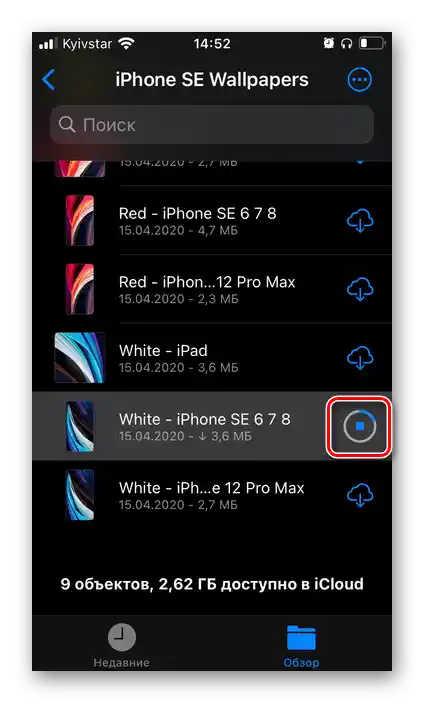

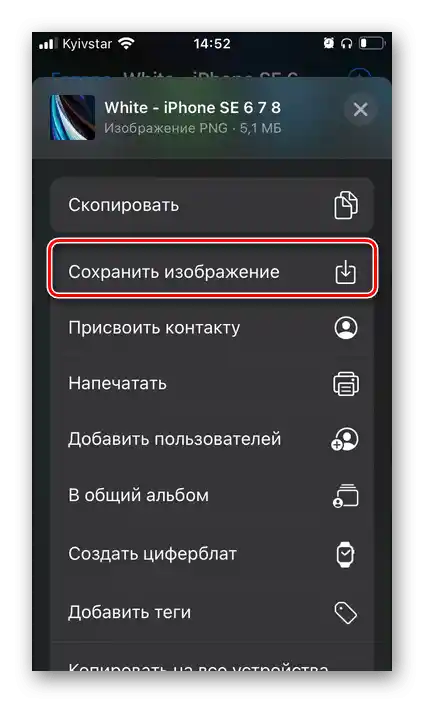
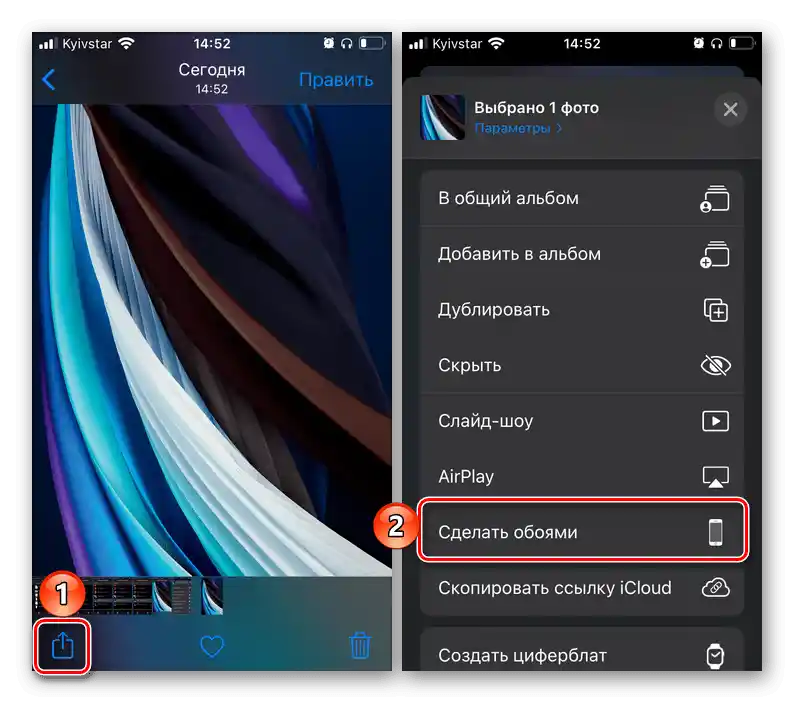
نلاحظ أن التطبيق "الملفات" يتيح العمل ليس فقط مع البيانات في السحابة، ولكن أيضًا مع تلك المخزنة على الذاكرة الداخلية للهاتف. بالإضافة إلى ذلك، يمكن توصيله بخدمات سحابية أخرى، وليس فقط iCloud. للقيام بذلك، يجب إما ضبط الإعدادات المناسبة في قائمته، أو تثبيت تطبيق الخدمة على iPhone، وتشغيله وضبطه، بعد ذلك سيظهر تلقائيًا في مدير الملفات.
الطريقة 3: التطبيقات الخارجية
يمكنك العثور على العديد من التطبيقات في App Store التي توفر إمكانية تثبيت خلفيات ثابتة وديناميكية، والعديد منها متخصص فقط في الأخيرة. جميعها لا تحتوي على اختلافات كبيرة، وللأسف، تعاني من نفس العيوب - الإعلانات والتوزيع المدفوع (غالبًا مع وجود نسخة تجريبية، بعد ذلك سيتعين عليك التخلي عن الاستخدام أو الاشتراك في خطة ليست الأرخص). ولكن، نظرًا لأن كل حل من هذا القبيل يسمح بحفظ الصور المتحركة في ذاكرة الجهاز، سننظر في كيفية استخدام اثنين منها كمثال.
الخيار 1: خلفيات حية على آيفون 11
تطبيق شائع لتثبيت الخلفيات، وخاصة الحية، وقد تم تقييمه عالياً من قبل مستخدمي iPhone.
تحميل خلفيات حية على آيفون 11 من App Store
- استخدم الرابط المقدم أعلاه لتثبيت التطبيق على آيفون الخاص بك.
- قم بتشغيله ومرر عبر الشاشات الترحيبية مع المعلومات التعريفية.
![تصفح شاشات الترحيب لتطبيق الخلفيات الحية على آيفون 11]()
قدم الأذونات اللازمة.
![توفير الأذونات اللازمة لتطبيق الخلفيات الحية على آيفون 11]()
بعد ذلك، إما أن ترفض الاشتراك في Premium، بإغلاق النافذة، أو تستخدم النسخة التجريبية المقدمة.
- عند الوصول إلى الشاشة الرئيسية للتطبيق المحمول، قم باستدعاء القائمة الخاصة به من خلال لمس الخطوط الأفقية الثلاثة الموجودة في الزاوية السفلى اليسرى.
- قم بالتمرير عبر قائمة الأقسام المتاحة وافتح "خلفيات حية".
- إذا لم تقم بعد بتفعيل الاشتراك المميز، ستظهر لك مرة أخرى عرض للقيام بذلك. نوصي باستخدام النسخة التجريبية، التي يمكنك إيقافها في أي وقت. سيفتح ذلك الوصول إلى جميع الميزات التي يوفرها التطبيق، كما سيمكنك من تحميل العدد المرغوب من الصور الحية.
![تجربة البريميوم في تطبيق الخلفيات الحية على آيفون 11]()
اقرأ أيضًا: كيفية إلغاء الاشتراك على iPhone
أثناء التمرير عبر الشاشات، ابحث عن الخلفيات المناسبة.
![البحث عن الصورة المناسبة في تطبيق خلفيات حية على آيفون 11]()
عند الضغط على الصورة، يمكنك رؤية مثال لكيفية ظهورها على الهاتف، على الشاشات التي تحتوي على أيقونات.
![مثال على استخدام الصورة في تطبيق الخلفيات الحية على آيفون 11 لـ iPhone]()
لتحميل الصورة، اضغط على الزر الموجود في منتصف الشريط السفلي،
![تحميل الصورة في تطبيق الخلفيات الحية على آيفون 11 لـ iPhone]()
ثم على العبارة "حفظ" في النافذة التي ستظهر.
![تأكيد حفظ الصورة في تطبيق الخلفيات الحية على آيفون 11 لـ iPhone]()
قم بمنح التطبيق إذن الوصول إلى الصور.
![السماح بتنزيل الصورة في تطبيق الخلفيات الحية على آيفون 11]()
يمكن العثور على الخلفيات الحية التي تم تحميلها في التطبيق القياسي "الصور"، في قسمه "الصور الحية".
![اختيار الصورة التي تم تنزيلها في تطبيق الصور على آيفون]()
حول كيفية تثبيتها على شاشة "الرئيسية"، أو شاشة القفل، أو كليهما، تحدثنا في الجزء السابق من المقال.
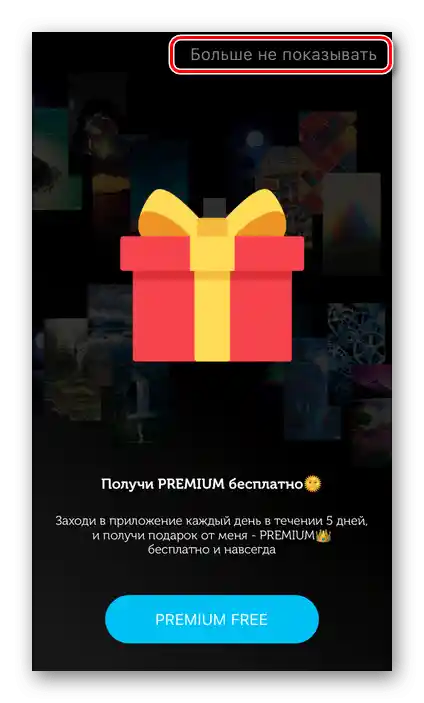
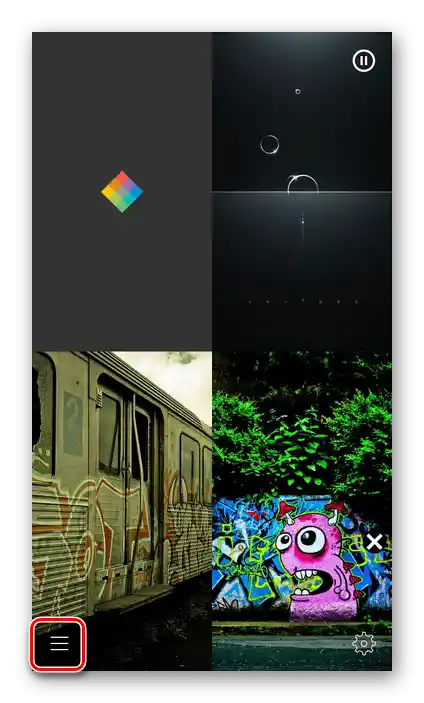
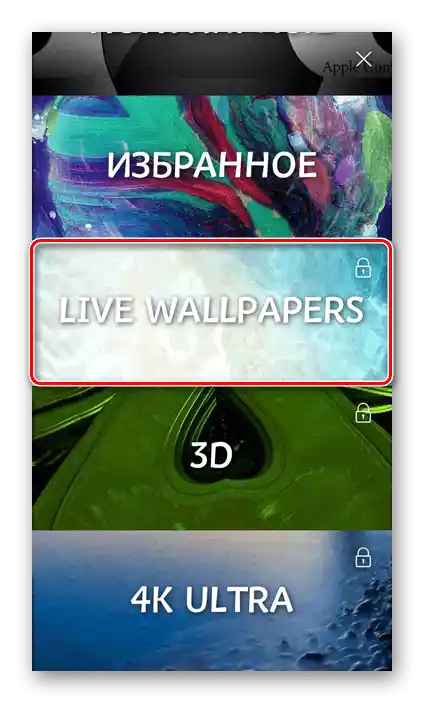
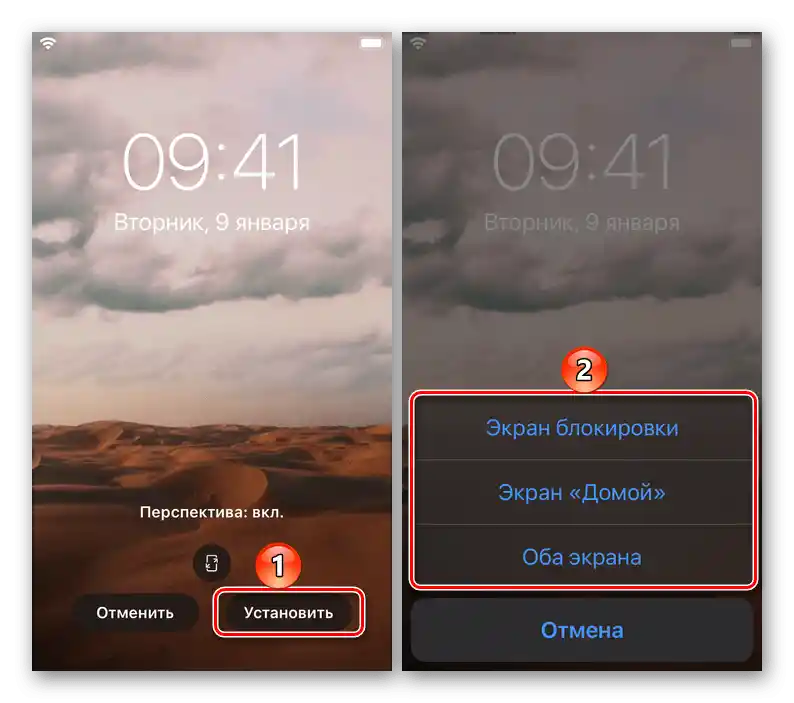
تتمثل ميزة برنامج الخلفيات الحية في المكتبة الضخمة من الصور الثابتة والديناميكية.ومع ذلك، من المستحيل تجاهل عيوبه - الاقتراح الملح للاشتراك في الخدمة المميزة، حتى وإن كانت تكلفتها ليست الأعلى، فمن غير المرجح أن تُعتبر مبررة.
الخيار 2: خلفيات حية 4K
تطبيق آخر حظي بتقدير عالٍ من المستخدمين لتثبيت الخلفيات الحية، والذي، مثل الغالبية العظمى من ممثلي هذا القطاع، لا يختلف كثيرًا عن ما تم مناقشته أعلاه وله مزايا وعيوب مميزة.
تحميل خلفيات حية 4K من App Store
- انتقل إلى الرابط المقدم أعلاه وقم بتثبيت البرنامج على آيفون الخاص بك.
- قم بتشغيله ومرر عبر الشاشات التعريفية، بالضغط على "التالي".
![الشاشة الأولى لتطبيق خلفيات حية 4K على iPhone]()
أعطِ اهتمامًا للتعليمات - بالإضافة إلى كيفية تثبيت الصورة الديناميكية، هناك قائمة بالنماذج التي تدعم هذه الميزة. تشمل جميع أجهزة آيفون بدءًا من طراز 6S، ولكن لا تشمل الإصدارات السابقة - كما أشرنا في بداية المقال. لسبب ما، لم يتم ذكر نماذج SE من الجيل الأول والثاني في التطبيق، ولكن هذه الميزة تعمل أيضًا عليها.
- عند الوصول إلى الشاشة الرئيسية للتطبيق، اختر الصورة الحية التي تعجبك، من خلال تصفح القائمة في الأسفل.
- بعد تحديد اختيارك، المس زر التحميل الموضح في الصورة أدناه.
![تحميل صورة متحركة في تطبيق الخلفيات الحية 4K على آيفون]()
لكي يتم تنفيذ هذا الإجراء، سيتعين عليك مشاهدة إعلان قصير.
![عرض الإعلانات لتنزيل صورة متحركة في تطبيق الخلفيات الحية 4K على iPhone]()
ثم قدم إذن الوصول إلى الصور.
![السماح بالوصول إلى الصور في تطبيق خلفيات حية 4K على iPhone]()
راجع التعليمات مرة أخرى وقائمة الأجهزة المدعومة، ثم اضغط على زر "مفهوم".
- لتثبيت الخلفيات الحية على شاشة آيفون الخاص بك، اتبع التعليمات من الجزء "الطريقة 2: تطبيق "الصور"" من هذه المقالة.